iPhoneは、モバイル業界にまだ参入していない比類のない新機能とテクノロジーを提供します。それらには、ほんの数例を挙げると、Face ID、Animoji、TrueDepthカメラ、OLEDスクリーンが含まれます。Face IDは、間違いなく、ほとんどのAppleユーザーが懸念している機能であり、その派手さのためではなく、ユーザーが経験する可能性のある問題が原因です。
一般的なFace IDの問題の1つは、FaceIDが機能しないことです。これは飛び出した新しい問題ではなく、iOSを更新するたびに話題になっています。この記事では、iOS 16 FaceIDが機能しない問題を修正するための実用的な方法を紹介します。だから、概説されたトリックを把握するために読んでください。
Face IDが利用できないのはなぜですか?かなりいくつかの理由がこの問題につながる可能性があり、それらは次のカテゴリに分類されます。
Face IDがiOSデバイスで機能しない理由を理解したので、状況を改善する方法を知っておく必要があります。幸いなことに、役立つさまざまなトラブルシューティングのヒントを調査しました。下にスクロールして、FaceIDが正常に機能し始めるために必要ないくつかの調整を確認してください。
正直なところ、FaceIDの問題はいつでも発生する可能性があります。設定、顔の不一致、またはソフトウェアの問題である可能性があります。Face IDの問題がソフトウェアに起因する場合は、簡単に修正できます。以下は、FaceIDの問題が発生した場合の対処方法です。
まず、Face IDがオンになっていることを確認します。Face IDを誤って無効にして、機能できなくなった可能性があります。次のようにして、有効になっていることを確認します。
ステップ1.iOSデバイスの「設定」アプリをクリックして開きます。次に、「Face ID & Passcode」オプションをクリックし、プロンプトが表示されたらパスワードを入力します。

ステップ2.使用しようとしている特定の機能に対してFaceIDがオンになっているかどうかを確認します。ここでは、「iPhoneロック解除」、「ウォレットとアップルペイ」、「パスワードの自動入力」、「iTunesとApp Store」の4つのオプションがあります。
ステップ3.機能を「オン」の位置に切り替えます。スライダーが緑色になります。
続きを読む:
iOS 16にアップグレードした後、iPhoneがiTunesと同期しない問題を修正するにはどうすればよいですか?
iOS 16/15がアップデート時にAppleロゴに引っかかってしまいましたが、修正するにはどうすればよいですか?
iOSデバイスを再起動することは、笑えるように見えるかもしれない古くからのトリックですが、それは時々仕事を成し遂げます。Face IDはソフトウェアの一部であるため、バグ、ラグ、グリッチに対して脆弱です。再起動すると、発生したランタイム障害がすべて消去され、システムが再起動します。この問題を解決するために必要なのは、単純な再起動だけかもしれません。
最新のiPhoneモデルは、「サイド」ボタンと「音量ダウン」ボタンを同時に押すことでオフにすることができます。

「ホーム」ボタンのある古いiPhoneモデルをお持ちの場合は、iPhoneの電源を切るためのスライダー付きのメッセージが表示されるまで、「サイド」ボタンを同時に押して電源を切ります。

間違いなく、TrueDepthカメラは、FaceIDが機能することを可能にする重要な機能です。それは投影を通してあなたの顔の特徴を検出します。何千もの小さな点が、人の顔の特徴をつなぐ目に見えない地図を作成します。このマップは保存され、顔の認証に使用されます。
TrueDepthカメラは、iPhoneディスプレイの上部にあります。このカメラが壊れたり詰まったりすると、FaceIDが機能しなくなる可能性があります。したがって、スクリーンプロテクターやケースなど、それを覆っているものをすべて取り外して、裸のままにしておきます。次に、マイクロファイバークロスを使用してカメラを覆っている汚れ/ほこりをそっと拭きます。デバイスをロックし、FaceIDでロックを解除してみてください。
お見逃しなく: iOS 16にアップグレードする前にiPhoenをバックアップしたいですか? iOS 16にアップグレードする前にiPhoneiPadをバックアップする方法を見ることができます。
Appleは数か月ごとに定期的にアップデートを提供し、ダウンロードできます。iOSデバイスは引き続き古いiOSバージョンで動作しますが、Face IDが突然機能しなくなるなど、デバイスで問題に直面することになります。現在のiOSデバイスがFace IDをサポートしており、最新のiOSバージョンに更新していることを確認してください。
ステップ1.「設定」アプリケーションを起動し、「一般」ページに移動します。
ステップ2.「ソフトウェアアップデート」をクリックして、デバイスが最新バージョンにアップデートされているかどうかを確認するのを待ちます。
ステップ3.アップデートがある場合は、「ダウンロードしてインストール」をクリックします。

Face IDは、iPhoneを縦向きの位置に保持している場合にのみ機能します。iPadでは、横向きと縦向きで動作します。したがって、デバイスによっては、正しい位置に保持するようにしてください。最終的には、Face IDを使用する前に配置を確認することが重要です。
Face IDは、暗い場所や雷が鈍い場合、iPhoneで正しく機能しない可能性があります。スキャナーは、適切な光がないこれらの状況では、顔の特徴を正確に読み取ることができません。これを解決するには、適切な雷がある場所に移動します。
関連項目: iOS 16へのアップデータに失敗しましたか? iOS16にスムーズにアップデートするためのヒントをいくつか紹介します。
Face IDが正しく構成されていない可能性があり、想定どおりに機能しません。次のようにしてリセットしてみてください。
ステップ1.iPhone / iPadの「設定」メニューに移動し、「Face IDとパスコード」を選択します。求められたらパスワードを入力します。
ステップ2.「Face IDの設定」を選択します。
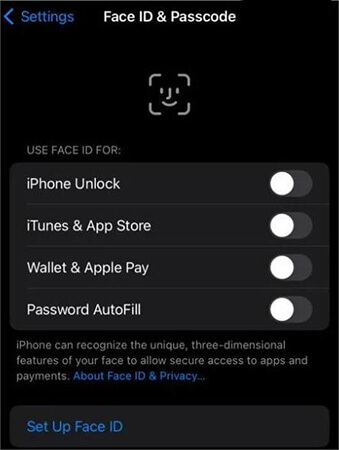
ステップ3.顔をスキャンしてから、Face IDをもう一度設定します。顔のスキャンを妨げる可能性のある顔が覆っていないことを確認してください。
TrueDepthカメラが顔の特徴を正しく検出できる範囲にあることを確認してください。通常、顔とTrueDepthカメラの間の距離は10〜20インチで、これは腕の長さ程度です。FaceTimeで電話に出たり、自分撮りをしたりするときのように、顔の近くにある必要があります。このように、カメラはあなたの顔の特徴を完全にキャプチャします。
Face IDは顔のパターンを検出して識別することで機能するため、完全に機能するには顔が見える必要があります。Face IDが正しく機能していない場合は、カメラでスキャンする必要のある鼻、口、目など、顔の最も重要な部分を覆っているものがないか確認してください。デフォルトでは、顔がサングラスやフェイスマスクで覆われている場合、Face IDは機能しません。
好きかもしれません:
iOS 16 iMessage が機能しない [11 Basic Tips & 1 Ultimate Repair]
iOS 16/15/14のアップデート後にiPhoneがブリックされますが、修正するにはどうすればよいですか?
場合によっては、デバイスの設定を復元するだけで、小さな技術的な問題を解決できます。iPhoneの設定をリセットすると、デバイスの設定を工場出荷時の状態にリセットできるため、すべての構成と設定が削除されます。ただし、写真、ビデオ、連絡先などの他のファイルはすべて保持されます。次の手順に従って、設定をリセットします。
ステップ1.「設定」アプリをクリックして開き、「一般」を探します。クリックして。
ステップ2.[全般]メニューで、[iPhoneの転送/リセット]オプションをクリックします。
ステップ3.「リセット」と「すべての設定をリセット」をタップします。

それでも、FaceIDの問題に直面していますか?外見が変わったため、認識に失敗した可能性があります。新しい代替の外観を作成する必要があります。目前の問題の解決に役立つ場合があります。試してみるには、次の手順に従います。
ステップ1.「設定」に移動し、「Face IDとパスコード」をタップします。iPhoneのパスワードを入力して続行します。
ステップ2.次に、「代替の外観を設定する」オプションをクリックします。

ステップ3.画面の指示に従って、新しい外観を考え出します。顔をフレームに入れながら、電話をまっすぐ見てください。
ステップ4.頭を動かして円を終了します。または、頭を動かすことができない場合は、[ユーザー補助オプション]ボタンをクリックすることもできます。
ステップ5.最初のFace IDスキャンが終了したら、「続行」をタップします。頭を動かしてもう一度円を終了し、「完了」をタップします。
参考文献:「すべての設定をリセット」と「すべてのコンテンツを消去」を区別できませんか?幸い、記事「すべての設定をリセットVSすべてのコンテンツを消去[有益な比較]」では、2つの詳細な違いを説明しています。
すべてのファイルが消去されるため、iPhoneの復元は最後の手段です。したがって、最初に データをバックアップ することが最も重要です。その後、次の手順で復元できます。
ステップ1.iPhoneの「設定」>「一般」>「リセット」オプションに移動します。
ステップ2.「すべてのコンテンツと設定を消去」をクリックします。このプロセスを確認します。

iOSシステムリカバリ は、iOS 16 Face IDが機能しない問題、デバイスがフリーズする、 ヘッドフォンモードでスタックするなど、Appleデバイスを修正するための強力なソフトウェアです。これらはすべて遅滞なく解決できます。データはプロセス全体を通してそのまま残ります。したがって、Face IDの問題やその他のiOSシステム関連の問題に最適なツールです。
iOSシステムリカバリの主な機能:
iOS16でFaceIDが機能しない問題を修正するときに使用する手順:
01月コンピューターでiOSシステム回復アプリを実行します。次に、「その他のツール」>「iOSシステムリカバリ」をクリックします。

02月下部にある[スタート]ボタンをクリックします。

03月「修復」ボタンをクリックして、iOSデバイスにファームウェアをダウンロードします。ファームウェアをダウンロードした後、ソフトウェアはiOSデバイスを通常の状態に修復します。

更新後にFaceIDが機能しませんか?特に初めて経験する場合は、憂慮すべきことです。上記のヒントは、おそらくFaceIDが機能しない問題を解決するのに役立ちます。解決策の中で、iOSシステム回復はこの問題を完全に修正できる最も保証されたソフトウェアです。iOSデバイスを最も迅速かつ簡単な方法で通常の状態に修復し、iOS 16 FaceIDが機能しない問題に対処します。
関連記事:
Androidで顔認識をバイパスする方法は?[ステップバイステップガイド]
iPhone iOS 16/15/14で4つの方法で場所を偽造する方法は?[2023年更新]
iOS 16の写真の切り抜きが機能しませんか?効果的に修正する方法は?
16つの安全な方法を使用したiOS15からiOS3への高速ダウングレード